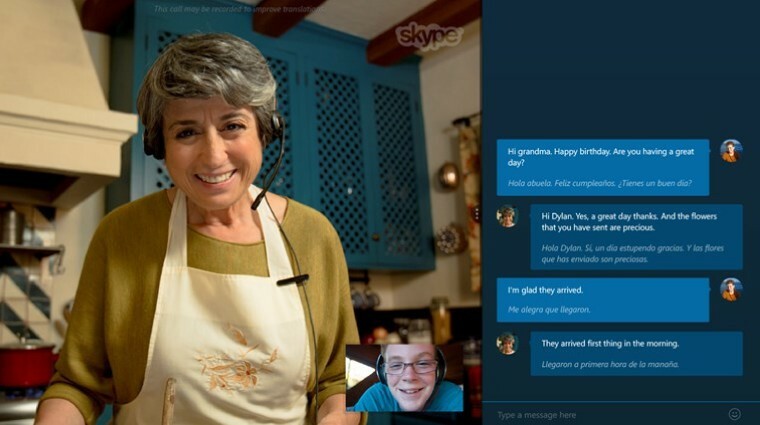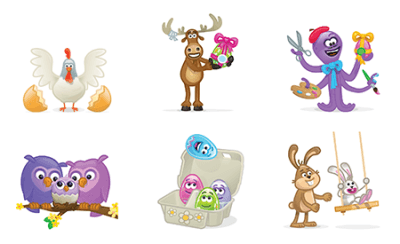- Skype to świetna aplikacja do obsługi wiadomości błyskawicznych, ale nawet świetne aplikacje mają pewne problemy.
- Niektórzy użytkownicy zgłaszali, że opcja automatycznego logowania nie działa poprawnie w systemie Windows 10.
- Aby rozwiązać ten problem, sprawdź ustawienia Skype i upewnij się, że opcja automatycznego logowania jest włączona.
- Jeśli masz dodatkowe problemy ze Skype, sprawdź nasze Koncentrator Skype gdzie publikujemy wszelkiego rodzaju przydatne przewodniki.

To oprogramowanie sprawi, że Twoje sterowniki będą działały, dzięki czemu będziesz chroniony przed typowymi błędami komputera i awariami sprzętu. Sprawdź teraz wszystkie sterowniki w 3 prostych krokach:
- Pobierz poprawkę sterownika (zweryfikowany plik do pobrania).
- Kliknij Rozpocznij skanowanie znaleźć wszystkie problematyczne sterowniki.
- Kliknij Zaktualizuj sterowniki aby uzyskać nowe wersje i uniknąć nieprawidłowego działania systemu.
- DriverFix został pobrany przez 0 czytelników w tym miesiącu.
Miliony użytkowników systemu Windows 10 codziennie korzystają ze Skype'a do komunikacji, ale wydaje się, że mają z nim pewne problemy. Według nich istnieją różne problemy z opcją Skype i automatycznego logowania w systemie Windows 10.
Jak rozwiązać problemy z automatycznym logowaniem Skype w systemie Windows 10?
Skype to jedna z najpopularniejszych usług komunikatorów internetowych, jednak mogą wystąpić problemy ze Skype i uniemożliwić zalogowanie się. Mówiąc o problemach, oto niektóre z najczęstszych problemów zgłaszanych przez użytkowników:
- Automatyczne logowanie Skype nie działa - Według użytkowników czasami ten problem może wystąpić z powodu twojego programu antywirusowego lub zapory. Aby rozwiązać ten problem, upewnij się, że Skype jest dozwolony przez zaporę.
- Skype dla firm nie loguje się automatycznie – Ten problem może wystąpić w Skype Business w wersji Business, ale większość naszych rozwiązań może być zastosowana również w Business, więc zachęcamy do ich wypróbowania.
- Automatyczne logowanie do Skype'a wciąż się ładuje – Według użytkowników czasami Skype ładuje się podczas próby zalogowania. Jeśli masz ten problem, po prostu zainstaluj ponownie Skype i sprawdź, czy to rozwiązuje problem.
- Błąd podczas logowania do Skype – Podczas próby zalogowania się do Skype'a mogą wystąpić różne błędy. Jednak powinieneś być w stanie naprawić te błędy za pomocą jednego z naszych rozwiązań.
1. Sprawdź swój program antywirusowy
Czasami Twój program antywirusowy może zakłócać działanie Skype'a, co może powodować problemy podczas logowania. Aby rozwiązać ten problem, musisz wyłączyć niektóre funkcje antywirusowe, takie jak zapora i sprawdzić, czy to rozwiązuje problem.
Jeśli problem nadal występuje, może być konieczne tymczasowe wyłączenie programu antywirusowego.
Czasami wyłączenie programu antywirusowego nie pomoże, więc musisz odinstalować program antywirusowy. Jeśli odinstalowanie programu antywirusowego rozwiąże problem, powinieneś rozważyć przejście na inne rozwiązanie antywirusowe.
Dla użytkowników Norton mamy dedykowany przewodnik jak całkowicie usunąć go z komputera. Jest podobny przewodnik również dla użytkowników McAffe.
Jeśli używasz dowolnego rozwiązania antywirusowego i chcesz całkowicie usunąć je ze swojego komputera, koniecznie sprawdź ta niesamowita lista z najlepszym oprogramowaniem dezinstalacyjnym, z którego możesz teraz korzystać.
Dostępnych jest wiele świetnych narzędzi antywirusowych, ale najlepsze są Bitdefender, Antywirus Panda, i Byk. Wszystkie te narzędzia zapewniają doskonałą ochronę, więc jeśli masz jakiekolwiek problemy, wypróbuj dowolne z nich.
Chcesz zmienić swój program antywirusowy na lepszy? Oto lista z naszymi najlepszymi typami.
2. Sprawdź menu opcji Skype
- Początek Skype.
- Iść do Narzędzia > Opcje.

- Znajdź Zaloguj mnie po uruchomieniu Skype opcja i odznacz jeśli chcesz wyłączyć tę opcję lub zaznacz ją, jeśli chcesz ją włączyć.

- Gdy skończysz, kliknij Zapisać przycisk, aby zapisać zmiany.
3. Użyj opcji Zaloguj się przez Facebook
Według użytkowników przycisk automatycznego logowania pojawi się na głównym ekranie, jeśli użyjesz Zaloguj się przez Facebook opcja.
Chociaż jest to proste obejście, nie zadziała, jeśli nie masz Facebook konto lub jeśli Twój Skype nie jest połączony z Facebookiem.
4. Zresetuj wszystkie ustawienia Skype'a
- Zamknij całkowicie Skype'a. W razie potrzeby zamknij Skype z Menadżer zadań.
- naciśnij Klawisz Windows + R i wejdź %dane aplikacji%. Kliknij dobrze lub naciśnij Wchodzić.

- Gdy Roaming otwiera się folder, zlokalizuj Skype folder i zmień jego nazwę na Skype.stary.
- naciśnij Klawisz Windows + R i wejdź %temp%skype.

- Usuń DbTemp teczka.
Spróbuj ponownie uruchomić Skype'a i sprawdź, czy problem został rozwiązany. Pamiętaj, że Twoje dzienniki czatu zostaną usunięte za pomocą tego rozwiązania, ale powinieneś być w stanie przywrócić je z folderu Skype.old, jeśli ich potrzebujesz.
Windows nie kończy zadania w Menedżerze zadań? Możesz na nas liczyćRozwiąż problem.
5. Zainstaluj ponownie Skype'a
Według użytkowników, jeśli Skype zachowuje automatyczne logowanie, możesz to naprawić, po prostu instalując go ponownie. Użytkownicy zgłosili, że po odinstalowaniu i ponownym zainstalowaniu aplikacji Skype problem został rozwiązany, więc koniecznie spróbuj.
Istnieje kilka sposobów, aby odinstaluj aplikację, ale zwykle najlepiej jest użyć oprogramowania dezinstalacyjnego. Jeśli nie jesteś zaznajomiony, oprogramowanie dezinstalacyjne to specjalna aplikacja, która może łatwo usunąć dowolne oprogramowanie z komputera.
Oprócz usunięcia programu, narzędzia te usuną również wszystkie powiązane z nim pliki i wpisy rejestru. Jest to idealne rozwiązanie, jeśli chcesz całkowicie usunąć aplikację z komputera.
Jeśli szukasz oprogramowania do deinstalacji, musimy zasugerować Deinstalator IObit lub Deinstalator Revo.
Wszystkie te aplikacje są proste w użyciu i powinny być w stanie z łatwością pomóc w usunięciu dowolnej aplikacji z komputera.
Jeśli potrzebujesz więcej informacji na temat odinstalowywania Skype'a w systemie Windows 10, sprawdź to przewodnik krok po kroku.
Jeśli chcesz całkowicie usunąć wszelkie pozostałości oprogramowania z komputera, wykonaj proste czynności opisane w tym przewodniku.
Uwaga redaktora: Kontynuacja tego artykułu na następnej stronie.
Często Zadawane Pytania
Jeśli Skype nie zaloguje się automatycznie, upewnij się, że opcja automatycznego logowania jest włączona w ustawieniach Skype.
Aby zatrzymać automatyczne uruchamianie Skype'a, przejdź do Ustawienia> Ogólne i wyłącz opcję Automatycznie uruchom Skype.
Aby wyłączyć Skype, znajdź ikonę Skype na pasku zadań, kliknij ją prawym przyciskiem myszy i wybierz z menu opcję Zakończ Skype.
Aby całkowicie usunąć Skype'a, przejdź do aplikacji Ustawienia > Aplikacje. Wybierz wersję Skype'a, którą chcesz usunąć, i kliknij przycisk Odinstaluj.